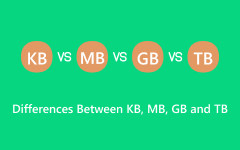Dosya Sistemini Seçin: FAT32, NTFS ve exFAT'in Karşılaştırmalı Analizi
FAT32 biçimiMicrosoft tarafından geliştirilen bir dosya sistemi olan . Windows, macOS ve Linux gibi çeşitli işletim sistemlerinde sorunsuz çalıştığı için genellikle USB sürücüleri, hafıza kartlarını ve diğer taşınabilir depolama aygıtlarını biçimlendirmek için kullanılır. NTFS ve exFAT gibi daha yeni sistemler ortaya çıkarken, FAT32, farklı cihaz ve platformlarda sorunsuz bir şekilde çalışabilmesi nedeniyle popülerliğini koruyor. Bu kılavuzda FAT32'yi benzersiz kılan şeyleri keşfedeceğiz, diğer dosya sistemleriyle karşılaştıracağız, formatın nasıl değiştirileceğini açıklayacağız ve formatlama sonrası veri kurtarma için çözümler sunacağız. FAT32'nin güçlü yönlerini ve sınırlamalarını, nasıl değiştirileceğini, NTFS ve exFAT'in ondan daha iyi olup olmadığını ve FAT32 olarak formatladıktan sonra verileri kurtarmanın yollarını keşfederken bize katılın.

Bölüm 1: Kısa Karşılaştırma - FAT32 vs NTFS vs exFAT
Dosya sistemleri, verilerin cihazlarımızda düzenlenme ve saklanma şeklinin omurgasını oluşturur; uyumluluk, güvenlik ve dosya boyutu özelliklerini önemli ölçüde etkiler. Bu bölüm üç yaygın dosya sistemini inceliyor: FAT32, NTFS ve exFAT.
1.FAT32
FAT32ya da Dosya Ayırma Tablosu 32, Microsoft tarafından 1990'ların ortasında tanıtılan eski bir dosya sistemidir. Çeşitli işletim sistemleri ve cihazlarla uyumluluğuyla ünlüdür; bu da onu USB sürücüler, hafıza kartları ve diğer taşınabilir depolama birimleri için tercih edilen bir seçim haline getiriyor.
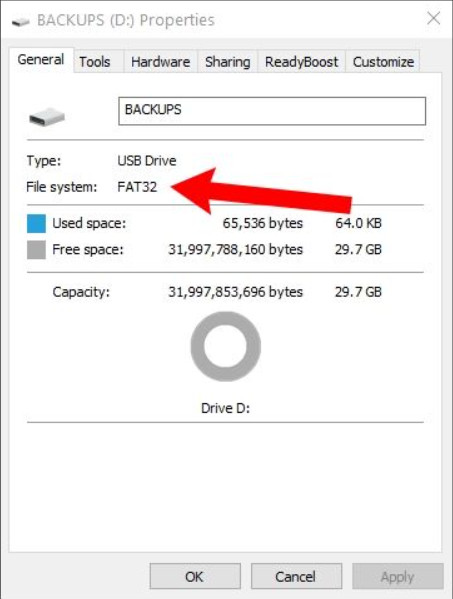
Yapısı:
FAT32, depolama aygıtındaki dosyaların kayıtlarını yönetmek ve saklamak için bir dosya ayırma tablosu kullanır. Bir önyükleme sektörü, dosya ayırma tablosu, kök dizin ve veri kümeleri içerir.
Güvenlik:
- • Sınırlıdır.
Günlük kaydı:
- • Burada yok.
Artıları:
- • Windows, macOS, Linux ve oyun konsolları gibi birden çok platformda çalışır.
- • Farklı cihazlarda yönetimi ve erişimi kolaydır.
- • Yaşı ve basitliği nedeniyle geniş bir cihaz yelpazesi onu desteklemektedir.
Eksileri:
- • Büyük dosyaların depolanmasını kısıtlayarak dosya boyutunu 4 GB ile sınırlandırır.
- • Şifreleme ve izinler gibi modern güvenlik özelliklerinden yoksundur.
- • Günlük kaydının olmaması, veri bozulmasına veya kaybına karşı daha yüksek duyarlılığa yol açabilir.
2. NTFS
NTFS, Ayrıca şöyle bilinir Yeni Teknoloji Dosya Sistemi, Microsoft tarafından geliştirilen, modern bilgi işlem ihtiyaçlarına yönelik gelişmiş özelliklere sahip sağlam bir dosya sistemidir. Windows işletim sistemleri için varsayılan dosya sistemidir.
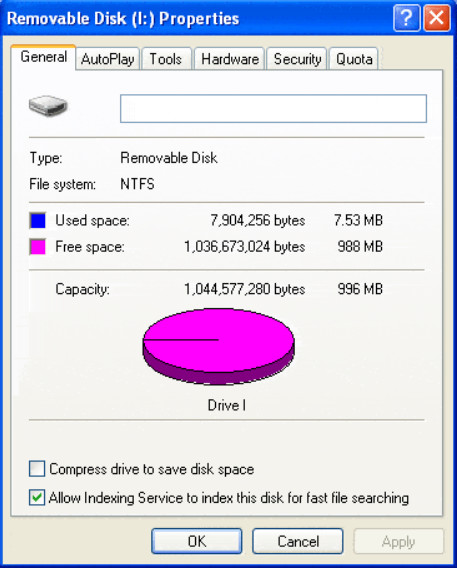
Yapısı:
NTFS, FAT32'den daha karmaşık bir yapıya sahiptir ve dosya izinleri, şifreleme, sıkıştırma, günlük kaydı ve daha büyük dosya boyutları desteği gibi gelişmiş özellikleri içerir. NTFS'nin FAT32 ve NTFS yapısı açısından kazanmasının nedeni budur.
Güvenlik:
- • Mevcuttur.
Günlük kaydı:
- • Öncelikle Windows tabanlıdır.
Artıları:
- • Dosya düzeyinde güvenliği, şifrelemeyi ve sıkıştırmayı destekler.
- • Bireysel dosya boyutlarında herhangi bir sınırlama yoktur.
- • Gelişmiş veri bütünlüğü ve kurtarma için günlük kaydını içerir.
- • Sembolik bağlantıları, dosya izinlerini ve daha fazlasını destekler.
Eksileri:
- • Öncelikle Windows sistemlerinde yerel destek.
- • Gelişmiş özellikler sıradan kullanıcılar veya belirli cihazlar için bunaltıcı olabilir.
- • Bazı eski cihazlar NTFS'yi yalnızca kısmen destekler.
3.exFAT
exFAT, Genişletilmiş Dosya Tahsis TablosuMicrosoft, özellikle daha büyük dosya boyutlarının işlenmesinde FAT32'nin sınırlamalarını gidermeyi amaçlayan bir dosya sistemi geliştiriyor mu? exFAT vs FAT32, exFAT'in daha iyi olduğunu açıkça belirtir, ancak FAT32'de uyumluluk sınırlamaları mevcuttur.
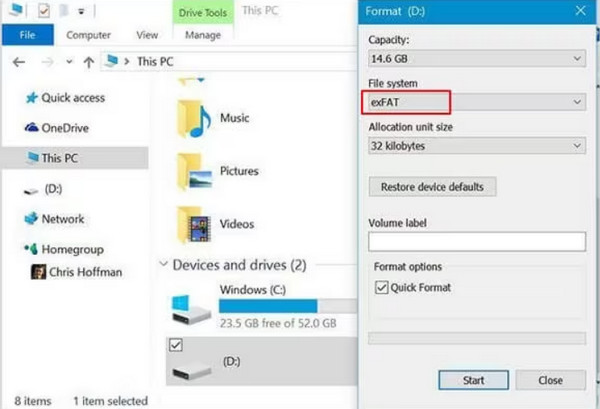
Yapısı:
exFAT, FAT32 dosya sisteminin bir uzantısıdır; FAT32'de mevcut sınırlamaların üstesinden gelmek, özellikle uyumluluğu korurken çok büyük dosya boyutu desteğini ele almak için tasarlanmıştır.
Güvenlik:
- • Sınırlıdır.
Günlük kaydı:
- • Çapraz platform geliştirildi.
Artıları:
- • FAT32'nin dosya boyutu sınırlamasının üstesinden gelerek daha büyük dosyalara olanak sağlar.
- • NTFS'ye kıyasla çeşitli platformlar arasında gelişmiş uyumluluk sunar.
- • Belirli kullanımlar için yönetimi NTFS'den daha kolay ve daha hızlıdır.
Eksileri:
- • NTFS'de bulunan gelişmiş güvenlik özelliklerinden yoksundur.
- • Günlük kaydının temel biçimlerini desteklerken NTFS daha sağlamdır.
- • Bazı cihazlar ve sistemlerde uyumluluk hâlâ sorun olabilir.
Bölüm 2: USB Flash Sürücüyü veya SD'yi FAT32 Formatına Değiştirme
Bu bölüm, Windows ve macOS sistemlerinde USB flash sürücünüzü biçimlendirmeniz veya SD kartınızı FAT32 olarak biçimlendirmeniz konusunda size rehberlik edecektir. Ancak bu işleme başlamadan önce, kazara kaybolmayı veya silinmeyi önlemek için cihazda depolanan tüm kritik verilerin yedeklenmesi önemle tavsiye edilir.
Windows'ta:
1. AdımUSB flash sürücüyü takın veya SD kartı Windows bilgisayarınızdaki açık bir USB bağlantı noktasına veya kart okuyucu yuvasına takın. Dosya Gezgini'ni başlatmak ve sürücüler listesinde USB sürücüyü veya SD kartı bulmak için Windows + E tuşlarına basın.
2. AdımUSB sürücüye veya SD karta sağ tıklayın ve oluşturulan. Seçin FAT32 Görüntülenen format penceresindeki Dosya Sistemi açılır menüsünden. Ayrıca Tahsis birimi boyutunu ayarlayabilir ve gerekirse Birim etiketi sağlayabilirsiniz.
3. AdımTıkla Başlama Biçimlendirme işlemini başlatmak için Biçimlendirmenin tüm verileri sileceğini belirten bir uyarı mesajı görüntülenebilir. Eminseniz onaylayın ve devam edin.
4. AdımFormat tamamlandığında bir onay mesajı alacaksınız. Tıklamak OK bitirmek için.
Mac'te:
1. AdımUSB flash sürücüyü veya SD kartı Mac'inizdeki açık bir USB bağlantı noktasına veya kart okuyucu yuvasına takın. Git Uygulamalar, kamu hizmetleri, ve Disk Utilityveya Spotlight'ı kullanarak Disk İzlencesi'nde arama yapabilirsiniz.
2. AdımDisk İzlencesi'nde listeden USB sürücünüzü veya SD kartınızı bulun. Seçmek için altındaki birime değil, sürücüye tıklayın.
3. AdımTıkla silmek Disk İzlencesi penceresinin üst kısmındaki düğme. Seçmek MS-DOS (FAT) itibaren oluşturulan Aşağıya doğru açılan menü. Gerekirse sürücüye bir ad verin.
4. AdımTıklayın silmek ve istendiğinde eylemi onaylayın. Ardından Disk Yardımcı Programı USB sürücüyü veya SD kartı silmeye ve FAT32 olarak biçimlendirmeye başlayacaktır. İşlem tamamlandığında Disk Yardımcı Programını kapatmanız için bir onay alacaksınız.
Bölüm 3: FAT32'ye Biçimlendirdikten Sonra Verileri Kurtarma - PC'deki En İyi Veri Kurtarma Uygulaması
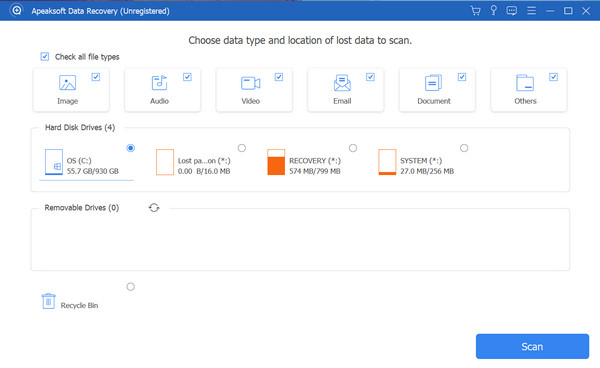
USB flash sürücünüzü veya SD kartınızı FAT32 formatına biçimlendirmeden önce değerli verilerinizi yedeklemeniz mi gerekiyor? Merak etme; kayıp dosyalarınızı yine de kurtarabilirsiniz. Tipard Veri Kurtarma USB sürücüler ve SD kartlar da dahil olmak üzere çeşitli depolama aygıtlarından kaybolan, silinen veya biçimlendirilmiş dosyaları almak için tasarlanmış güçlü bir uygulamadır. İster depolama cihazınızı yanlışlıkla formatlamış olun ister başka nedenlerden dolayı veri kaybıyla karşılaşmış olun, dosyalarınızı verimli bir şekilde kurtarmak için güvenilir bir çözüm sunar.
Ayrıca bu güçlü yazılım, biçimlendirilmiş FAT32 sürücünüzü kapsamlı bir şekilde aramak için gelişmiş tarama algoritmaları kullanarak fotoğraflar, videolar, belgeler ve daha fazlası gibi çeşitli dosya türlerini kurtarmaya çalışır. Kullanıcı dostu arayüzü, farklı teknik uzmanlığa sahip kullanıcıların erişebilmesini sağlayarak basit bir kurtarma süreci sağlar.
Daha fazla okuma:
UEFI ve BIOS Hakkında Bilmeniz Gerekenler
3 Windows 7'te Yönetici Olarak Oturum Açmak İçin Etkili Yöntemler
Bölüm 4: FAT32 Formatı hakkında SSS
exFAT fat32 ile aynı mıdır?
Hayır, exFAT, FAT32 ile aynı değildir. Microsoft her iki dosya sistemini de geliştirmiş olsa da aralarında belirgin farklar vardır. FAT32, dosya boyutu sınırlamaları olan, maksimum dosya boyutu 4 GB olan ve bazı modern özelliklerden yoksun olan eski bir dosya sistemidir. Öte yandan, exFAT, FAT32 sınırlamalarını gidermek, daha büyük dosya boyutları için destek, çeşitli cihazlar ve işletim sistemleri arasında gelişmiş uyumluluk ve dosya parçalanmasına karşı daha iyi direnç sunmak üzere tanıtıldı.
FAT32 maksimum dosya boyutu nedir?
FAT32 dosya sisteminin desteklediği maksimum dosya boyutu 4 gigabayttır. Bu sınırlama, tek tek dosyaların FAT4 biçimli bir sürücüde depolandığında 32 GB'yi geçemeyeceği anlamına gelir. Dosya boyutundaki bu kısıtlama, yüksek çözünürlüklü videolar, disk görüntüleri veya büyük yazılım yükleme dosyaları gibi büyük dosyaların kullanıcıları için dikkate değer bir dezavantajdır.
Bir sürücüyü veri kaybı olmadan NTFS veya exFAT'ten FAT32'ye dönüştürebilir miyim?
Veri kaybı olmadan NTFS veya exFAT'ten FAT32'ye dönüştürme, sürücünün yeniden biçimlendirilmesini gerektirir ve bu da veri kaybına neden olur; Önemli dosyaları kaybetmemek için dönüştürmeden önce verilerinizi yedekleyin.
Hangi işletim sistemleri FAT32'yi destekler?
FAT32, Windows, macOS, Linux ve diğer birçok platform dahil olmak üzere çeşitli işletim sistemlerinde geniş bir desteğe sahiptir. Geniş uyumluluğu, onu farklı sistemler üzerinden erişilmesi gereken USB sürücüleri ve hafıza kartları için popüler bir seçim haline getiriyor.
Bir sürücünün dosya sistemi FAT32'den NTFS'ye veya exFAT'e değiştirilebilir mi?
FAT32 teknik olarak büyük harici sabit sürücülerde kullanılabilse de, dosya başına maksimum 4 GB olan dosya boyutundaki sınırlamalar, büyük depolama kapasitelerinin verimli bir şekilde kullanılması için uygun olmayabilir. NTFS veya exFAT gibi diğer dosya sistemleri, daha büyük dosya boyutlarını destekledikleri için büyük kapasiteli sürücüler için daha uygundur.
Sonuç
Sonuç olarak, FAT32 ve NTFS exFAT vs. uzun süredir gündemde olan bir konu. Gördüğünüz gibi FAT32, çeşitli platformlarla uyumluluğu nedeniyle tercih edilen bir seçim olmaya devam ediyor. Ancak daha büyük dosya boyutlarının işlenmesindeki sınırlamalar ve güvenlik özellikleri, NTFS ve exFAT gibi alternatiflerin geliştirilmesine yol açmıştır. Bu dosya sistemleri arasındaki farkları anlamak, belirli depolama ihtiyaçları için doğru formatı seçerken bilinçli kararlar alınmasına yardımcı olur.